Oprava: Samsung Smart TV Žiadne video Iba zvuk/zvuk
Rôzne / / April 23, 2022
Inteligentné televízory Samsung patria do širokej škály špičkovej elektroniky, ktorú spoločnosť Samsung predáva. Sú to pravdepodobne najobľúbenejšie domáce televízory na svete. Všetky inteligentné televízory Samsung prichádzajú so skvelým dizajnom, dobrým hardvérom a softvérom a sú do istej miery aj ekonomicky uskutočniteľné. Mnohí používatelia však z času na čas čelia rôznym problémom. Jedným z takýchto bežných javov je problém s televízorom Samsung Smart TV bez videa, iba so zvukom/zvukom.
V tomto, po vykonaní všetkej správnej konfigurácie, funguje iba zvuk, ale na obrazovke nie je žiadne video. Toto je veľmi vážny problém, pretože ľudia prichádzajú o svoje obľúbené televízne programy, filmy a živé spravodajské kanály. Ale nebojte sa, pretože tu máme niekoľko krokov na riešenie problémov na vyriešenie problému.

Obsah stránky
-
Oprava: Samsung Smart TV Žiadne video Iba zvuk/zvuk
- Reštartujte Smart TV
- Tlačidlo Zrušiť zmrazenie
- Stlačte tlačidlo HOME
- Skontrolujte prepojovacie káble
- Prepnite dátové porty
- Skontrolujte stmavenie obrazovky
- Obnovenie výrobných nastavení televízora
- Skontrolujte poškodenie hardvéru
- Záver
Oprava: Samsung Smart TV Žiadne video Iba zvuk/zvuk
Tento problém je zábavnejší, pretože sa zdá nemožné, že video nefunguje, ale zvuk áno. Za týmto problémom však môže byť viacero dôvodov. Je možné, že set-top box, ktorý používate, nefunguje správne alebo je chybný audio-video kábel. Nižšie sú uvedené niektoré metódy, pomocou ktorých môžete tento problém vyriešiť sami.
Reštartujte Smart TV
Vo väčšine prípadov je problém nenačítania videa, ale načítania zvuku spôsobený nejakou technickou chybou. Takéto technické problémy sa z času na čas stávajú a jediný spôsob, ako ich vyriešiť, je reštartovať inteligentnú televíziu. Jednoducho vypnite televízor a po 5 minútach ho znova zapnite a uvidíte, či to pomôže.
Tlačidlo Zrušiť zmrazenie
Všetky televízory Samsung Smart TV sa dodávajú s inteligentným diaľkovým ovládaním, ktoré má mnoho funkcií. Jednou z týchto funkcií je zmrazená obrazovka, ktorá nakoniec zmrazí rám na obrazovke. Táto funkcia je k dispozícii, takže môžete zmraziť ľubovoľnú snímku v živom televíznom vysielaní a podrobne sledovať dôležité činnosti.
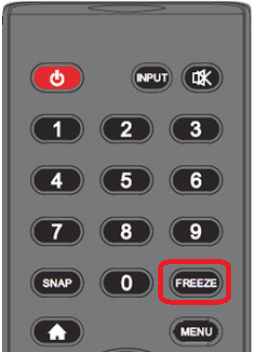
Ak ste však toto tlačidlo omylom stlačili, video zamrzne, ale zvuk bude fungovať ako zvyčajne. Nájdite tlačidlo zmrazenia na diaľkovom ovládači a stlačte ho. Problém bude vyriešený.
Stlačte tlačidlo HOME
Samsung Smart TV je dodávaný so systémom Android a podporuje tisíce zábavných aplikácií. Je však celkom možné, že používate aplikáciu, ktorá je svojou povahou chybná, a preto sa vám zobrazuje prázdna obrazovka.

Reklamy
Stlačte teda tlačidlo Domov na diaľkovom ovládači, čím sa vrátite späť do domovskej ponuky. ak áno, znamená to, že problém je v aplikácii a nie vo vašom televízore. Preto je lepšie nájsť alternatívnu aplikáciu na zábavné účely.
Skontrolujte prepojovacie káble
Ak so svojou inteligentnou TV používate akýkoľvek dodatočný set-top box, musíte sa uistiť, že všetky prepojovacie káble fungujú správne. Vo väčšine prípadov sa používa kábel HDMI, ktorý sa ľahko poškodí.
Skontrolujte teda, či nie sú pripojené nejaké káble so zjavnými známkami opotrebovania. A ak nejaké nájdete, jednoducho tieto káble vymeňte a problém sa vyrieši.
Reklamy
Prepnite dátové porty
Ak so svojou inteligentnou televíziou používate akýkoľvek ďalší set-top box, musíte sa uistiť, že dátové porty na vašom inteligentnom televízore, ako aj na vašom set-top boxe fungujú správne. V mnohých prípadoch majú tieto porty koróziu alebo prach, čo bráni video signálom, ktoré by sa mali objaviť na obrazovke.

Skontrolujte všetky pripojené porty a raz ich vyčistite. Dúfajme, že sa tým problém vyrieši.
Skontrolujte stmavenie obrazovky
V mnohých prípadoch ste mohli nastaviť jas obrazovky alebo podsvietenie na 0 úrovní a to je dôvod, prečo obrazovku nevidíte. Ale nebojte sa, môžete to opraviť pomocou diaľkového ovládača televízora.
Stlačte tlačidlo ponuky na diaľkovom ovládači a prejdite do ponuky Expertné nastavenia.

Tu sa uistite, že nastavenia podsvietenia a jasu sú maximálne na 100 %.
Obnovenie výrobných nastavení televízora
Ak pre vás žiadna z vyššie uvedených metód nefunguje, určite ide o nejaký systémový problém. Ale nebojte sa, stále môžete obnoviť továrenské nastavenia svojho zariadenia a vrátiť televízor do stavu, v akom bol predtým. Obnovenie továrenských nastavení vymaže všetky vaše osobné údaje v televízore a všetky problémy s nimi spojené. Po obnovení továrenských nastavení musí váš televízor fungovať bez problémov.
Stlačte tlačidlo Menu na diaľkovom ovládači a prejdite do ponuky nastavení > Samodiagnostika.

Tu kliknite na možnosť Obnoviť.
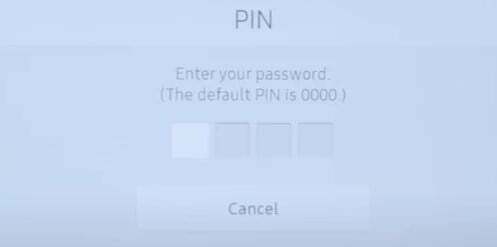
Zobrazí sa výzva na zadanie kódu PIN (predvolený kód PIN je 0000) a potom kliknite na tlačidlo áno.

Váš televízor teraz spustí proces resetovania a po jeho dokončení sa televízor reštartuje a všetky problémy súvisiace s videom sa vyriešia.
Skontrolujte poškodenie hardvéru
Ak pre vás nefunguje žiadna z vyššie uvedených metód, dokonca ani obnovenie továrenských nastavení. Potom to určite znamená, že s vašou televíznou zobrazovacou jednotkou došlo k nejakému poškodeniu hardvéru. V mnohých prípadoch je to podsvietená sonda, kde obrazovka funguje, ale podsvietenie nie je zodpovedné za jas obrazovky. Spojte sa so spoločnosťou Samsung a nechajte svoje zariadenie skontrolovať, či nedošlo k poškodeniu hardvéru.
Záver
Tým sa dostávame na koniec tejto príručky pre Samsung Smart TV Žiadne video Iba zvuk/zvuk. Upozorňujeme, že takéto problémy môžu byť spôsobené len malými chybami softvéru a možno ich vyriešiť jednoduchým reštartom zariadenia. V mnohých prípadoch je to však spôsobené poškodením hardvéru zobrazovacieho komponentu, takže ho musíte opraviť alebo vymeniť.

![Ľahká metóda na zakorenenie Hisense F17 Pro pomocou Magisk [nevyžaduje sa TWRP]](/f/226f72b49c9200b350a873490d335b2f.jpg?width=288&height=384)

